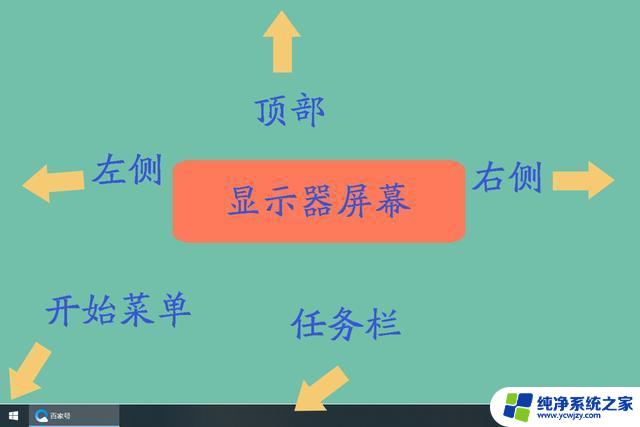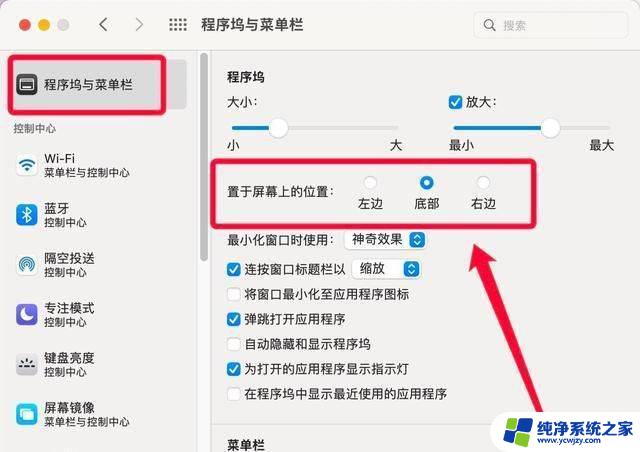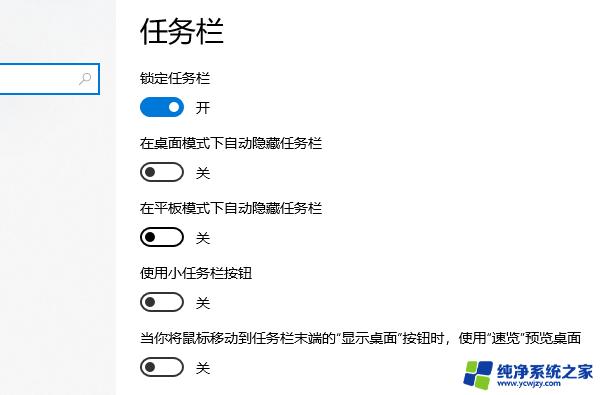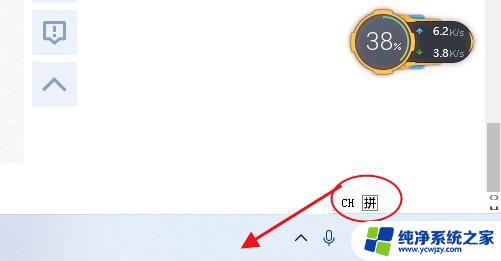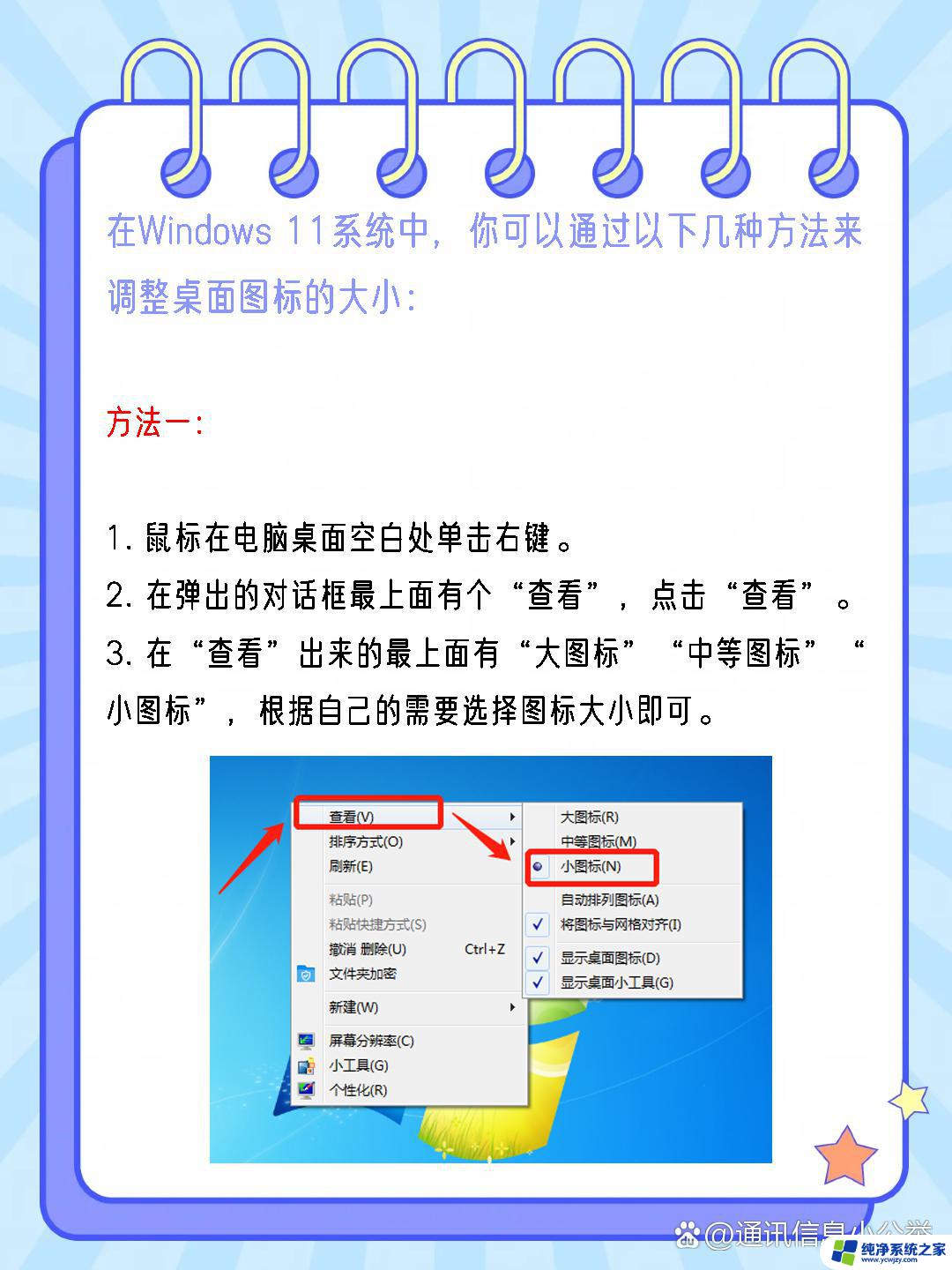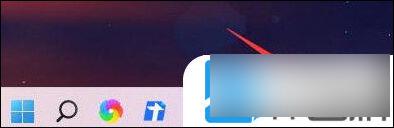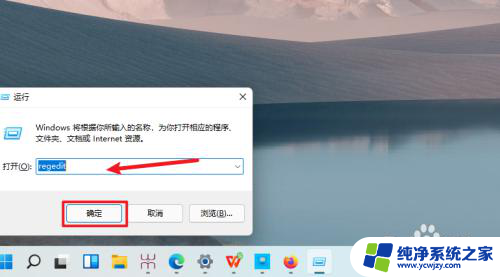最新版的win11不能调节任务栏大小 win11任务栏无法调整大小的解决方法
最新版的Win11操作系统引发了一些用户的不满,其中一个令人困扰的问题是无法调节任务栏的大小,任务栏作为操作系统界面的一部分,其大小调节功能的缺失使得用户无法根据自己的喜好进行个性化设置。幸运的是我们并不用担心这个问题会困扰我们太久,因为已经有解决方法出现了。下面我们将一起来了解一下如何解决Win11任务栏无法调整大小的问题。
win11任务栏不能调整大小解决方法1、点击左下角任务栏中的开始,在上方搜索框中输入“注册表编辑器”并打开。
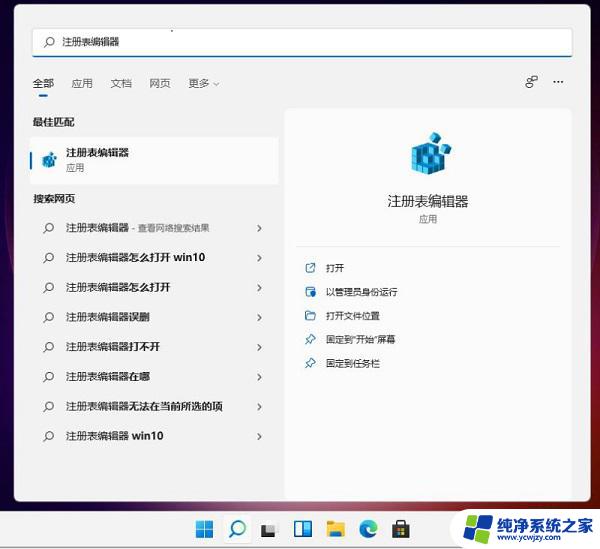
2、进入到新的界面后,依次点击左侧栏中的“HKEY_CURRENT_USER\Software\Microsoft\Windows\CurrentVersion\Explorer\Advanced”。
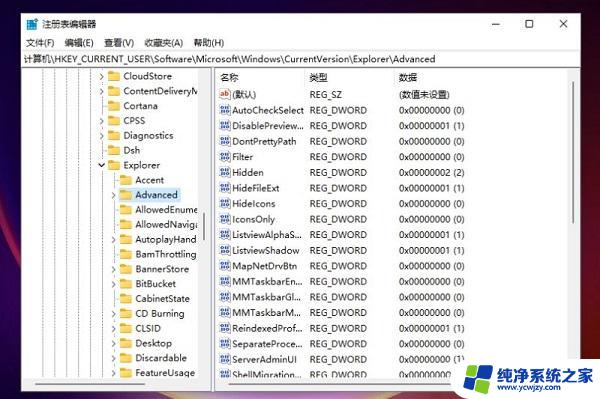
3、随后右击“Advanced”,选择“新建”一个“DWORD值”。将其命名为“TaskbarSi”。
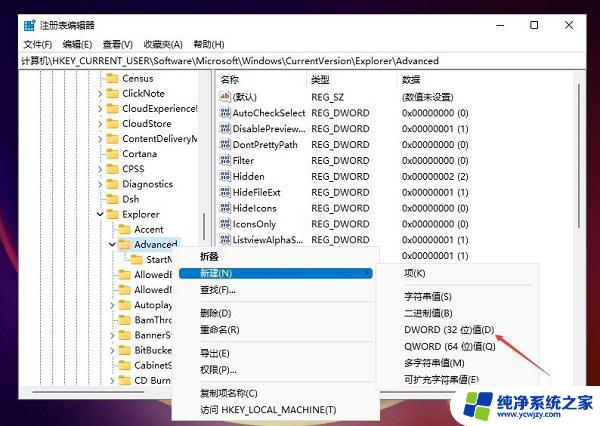
4、然后双击“TaskbarSi”值,在给出的窗口中对数值数据进行设置即可。“0”是小任务栏,“1”是中任务栏,“2”是大任务栏。
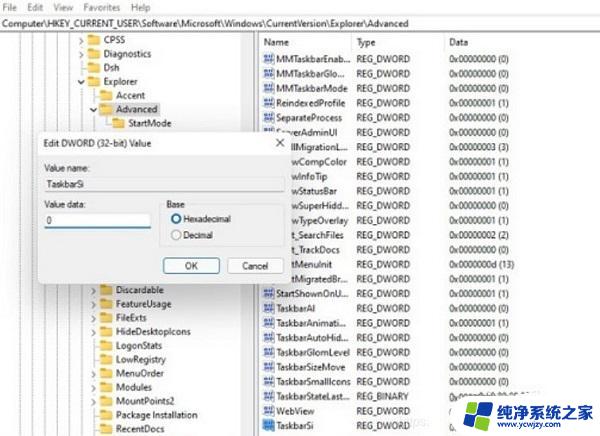
以上就是最新版的Win11中无法调节任务栏大小的全部内容,如果您对此不了解,请按照以上方法进行操作,希望这能对大家有所帮助。